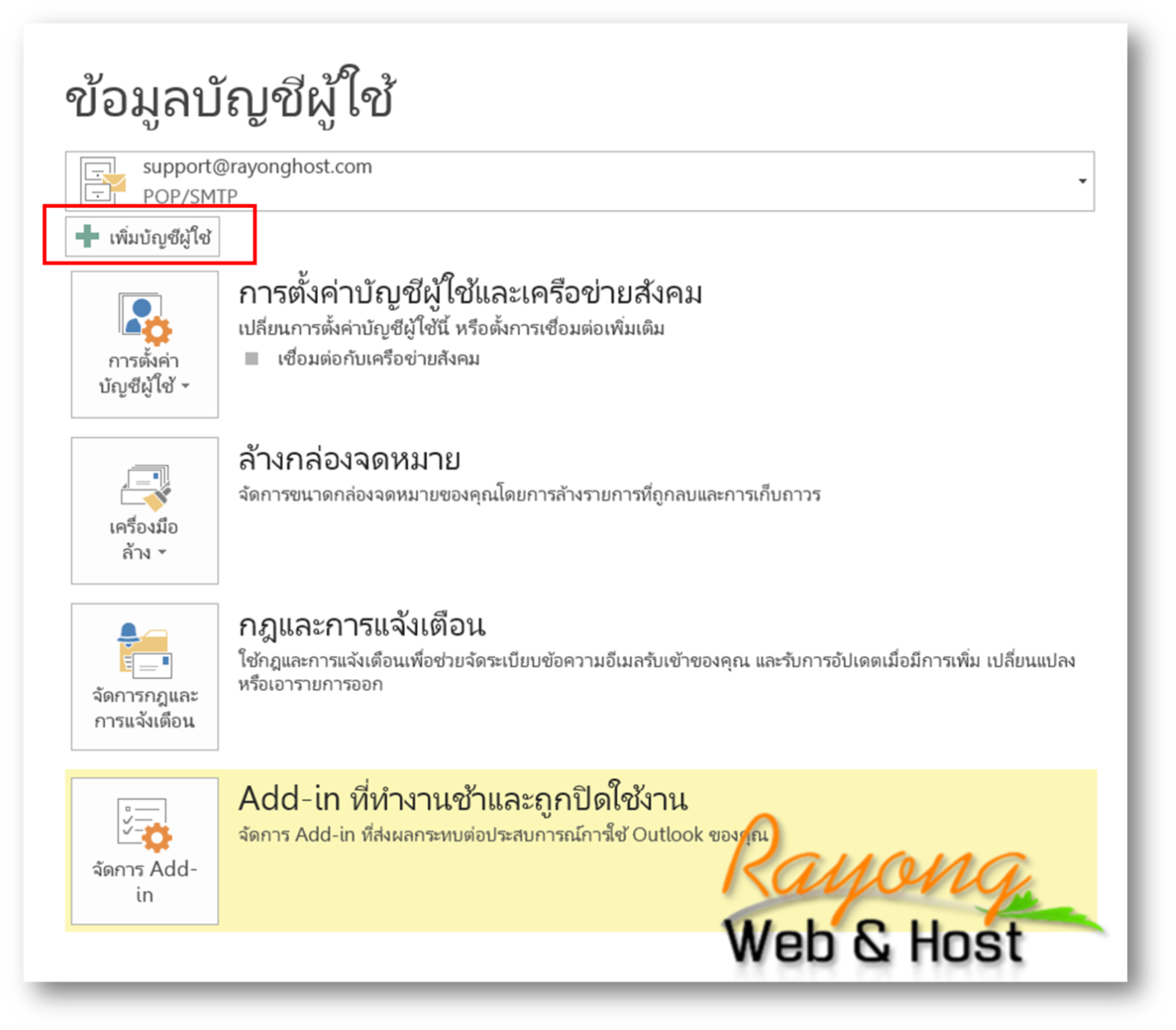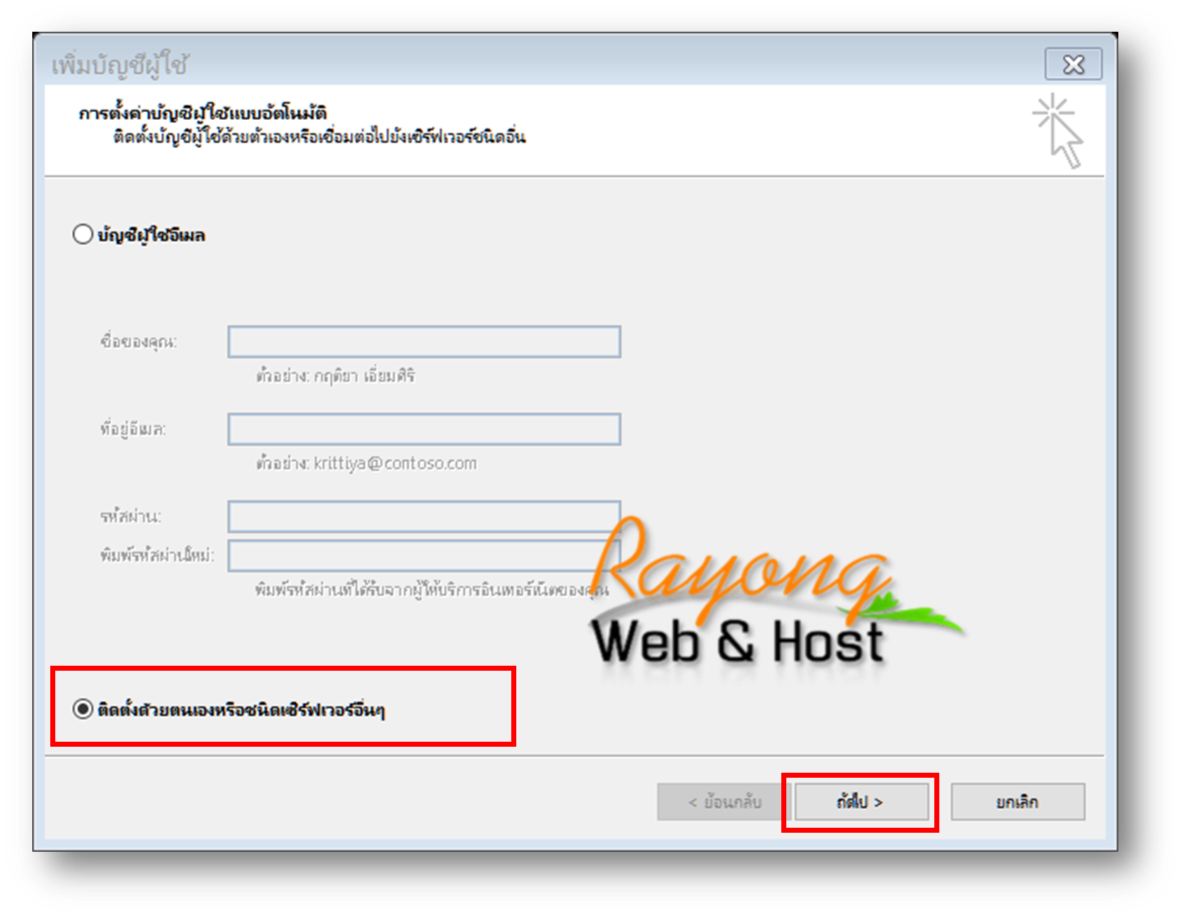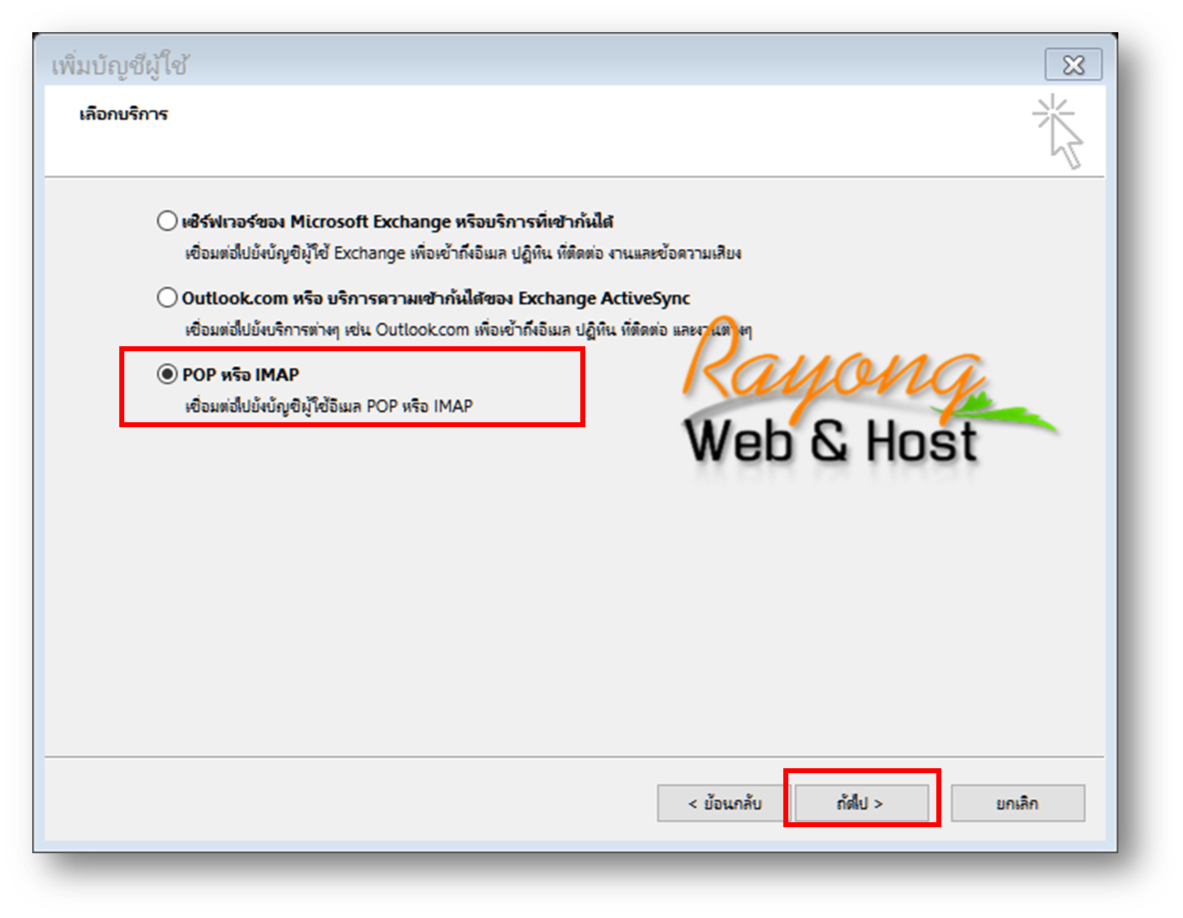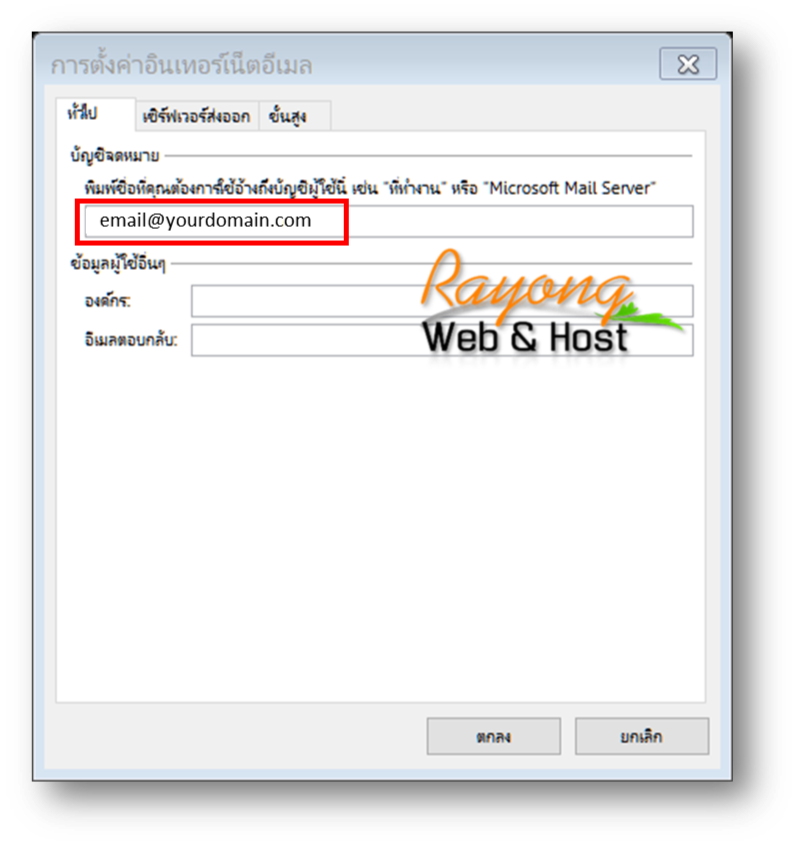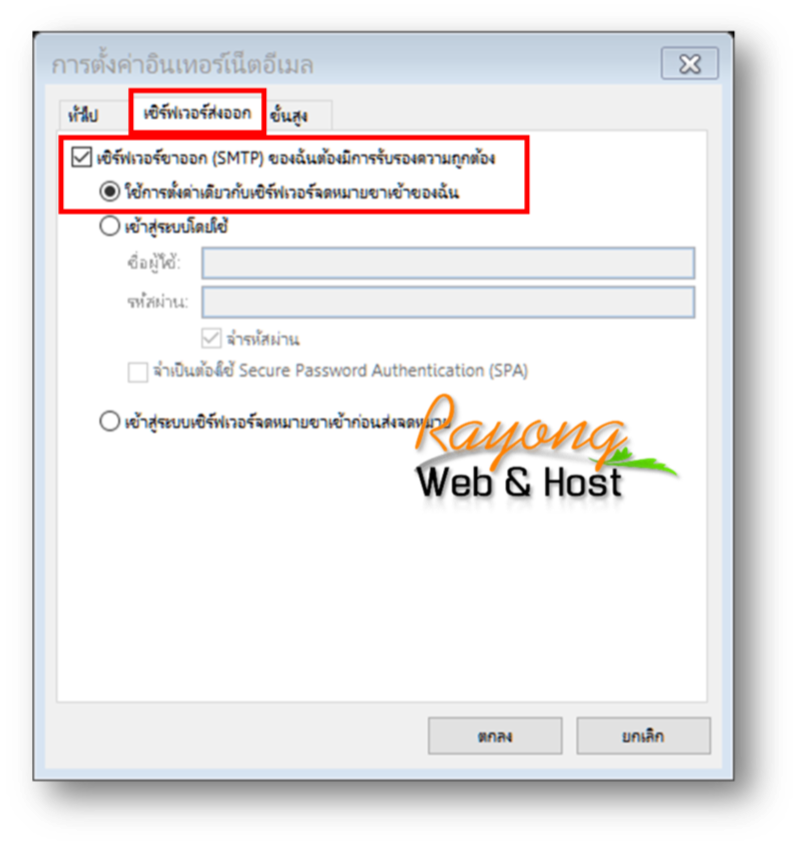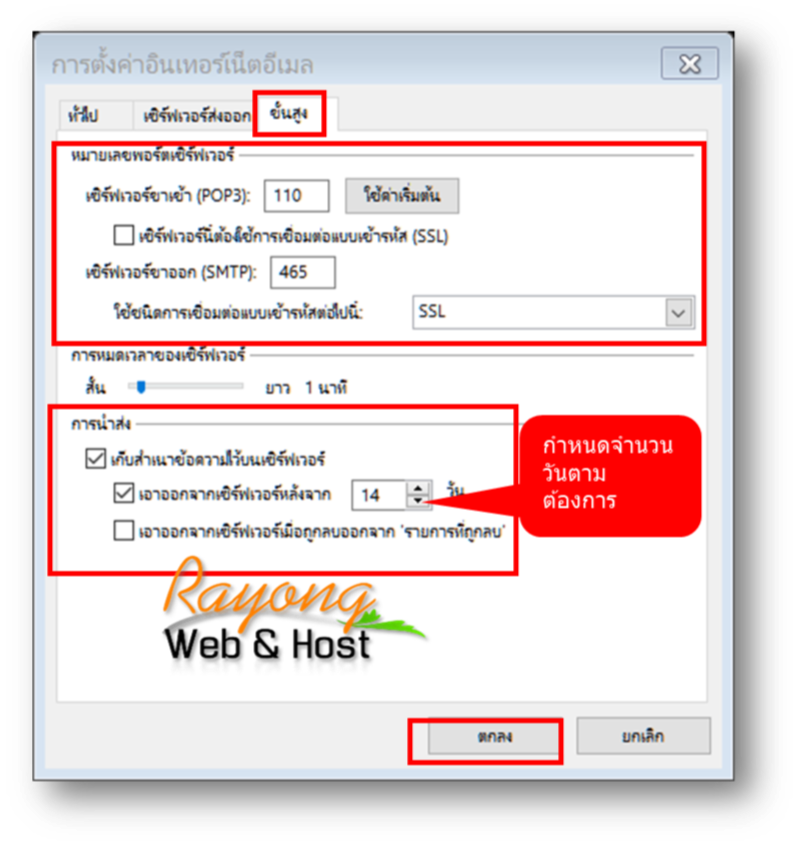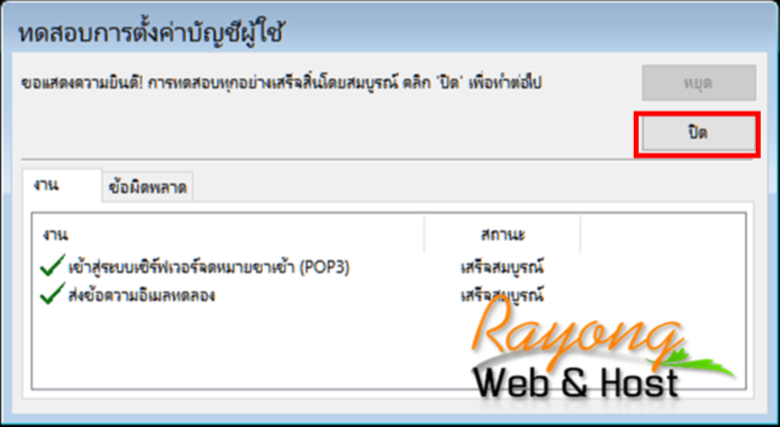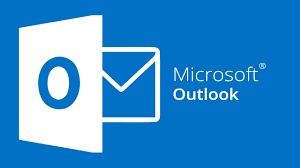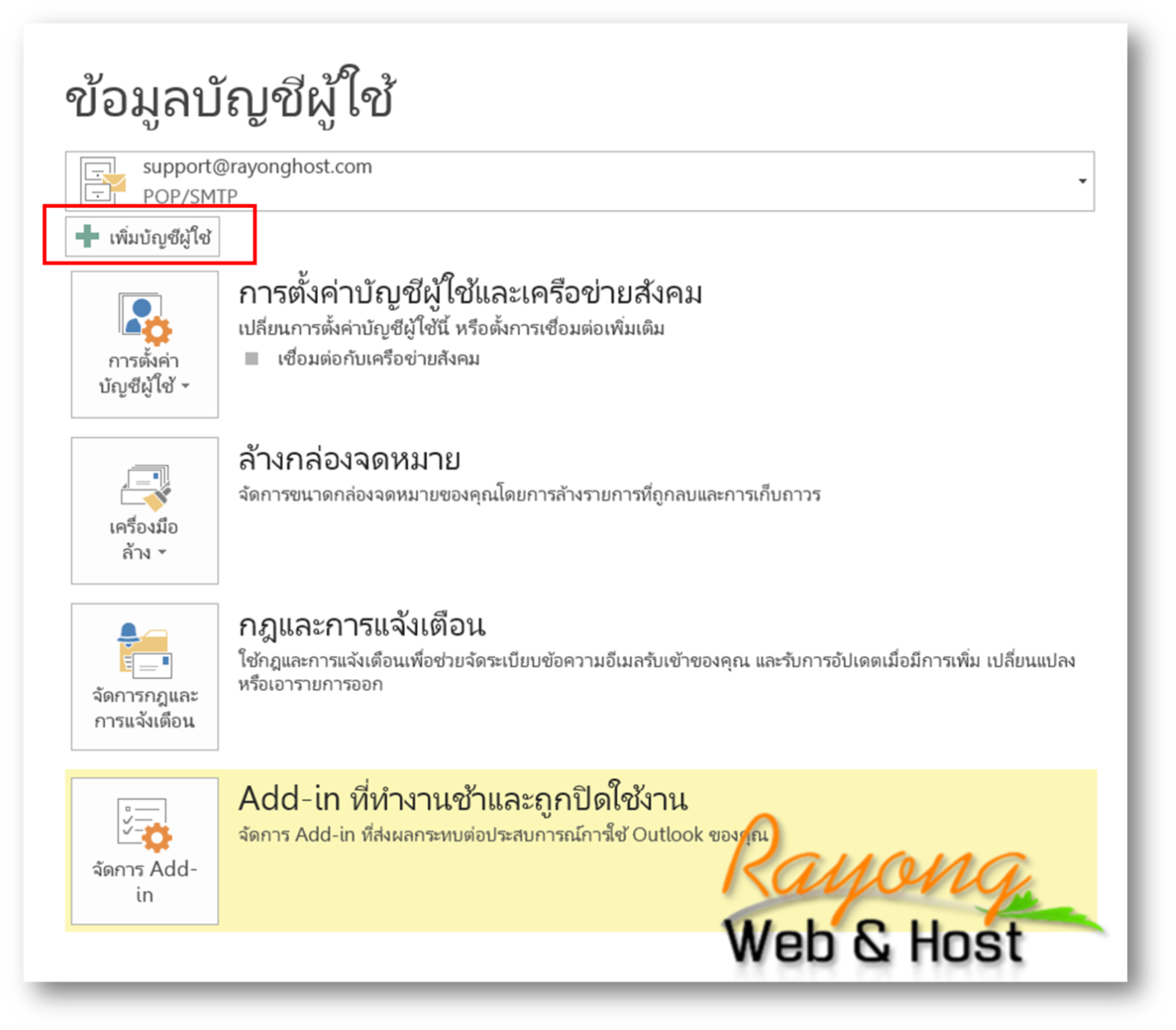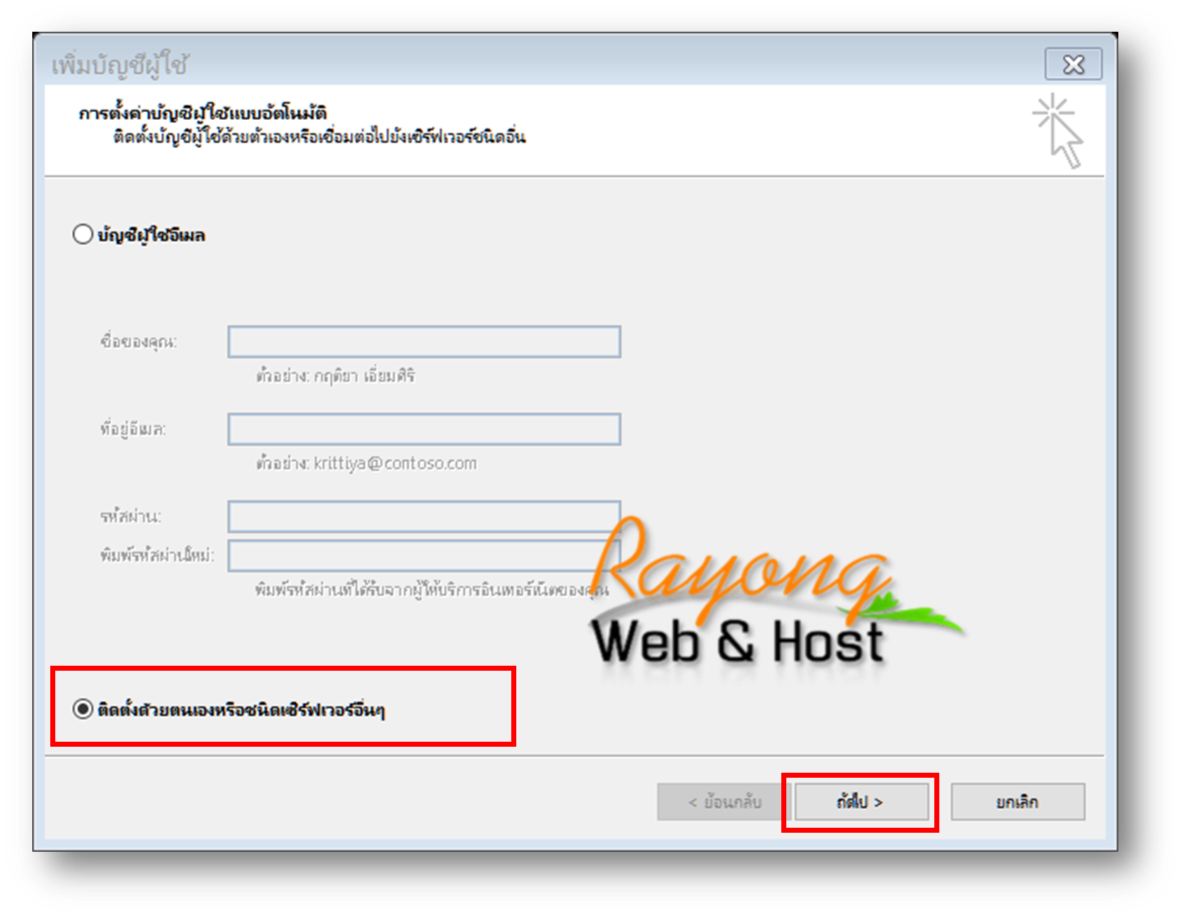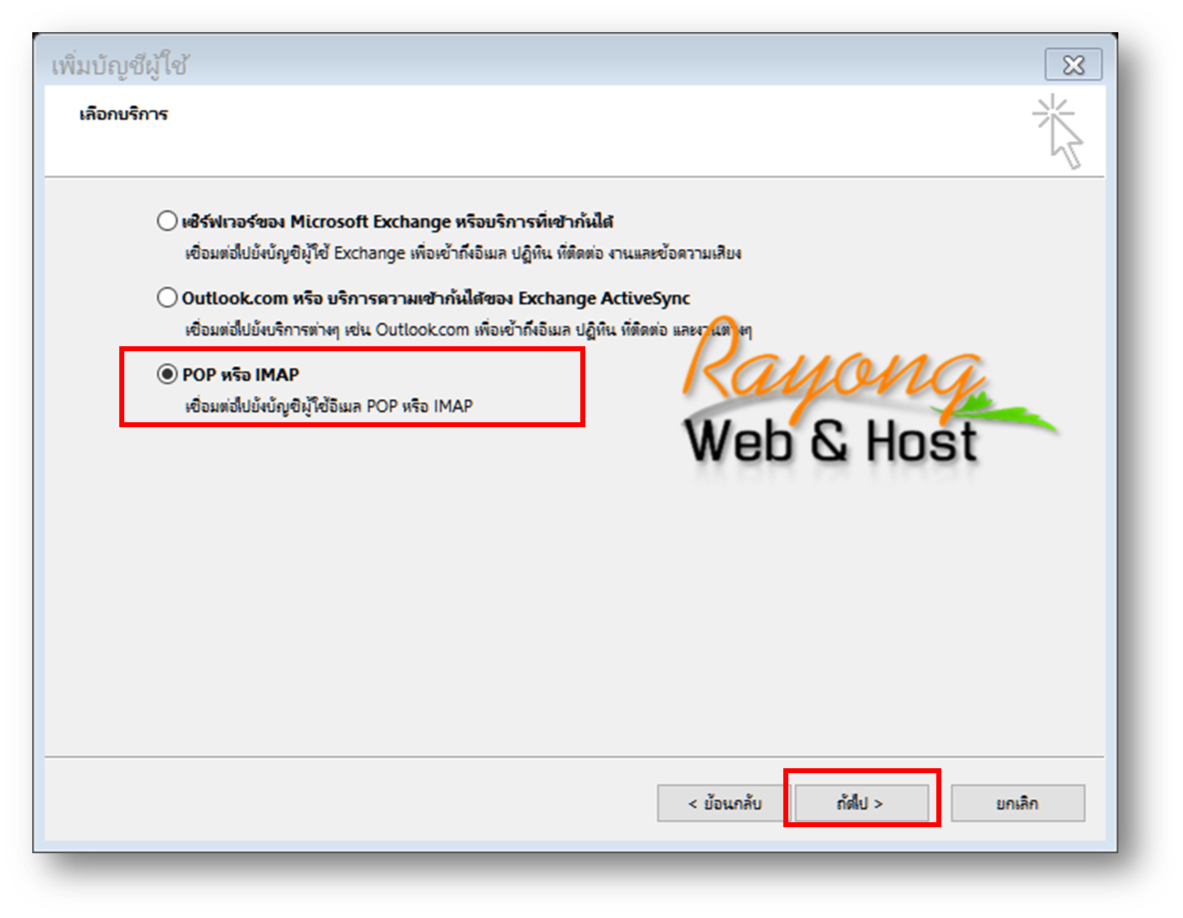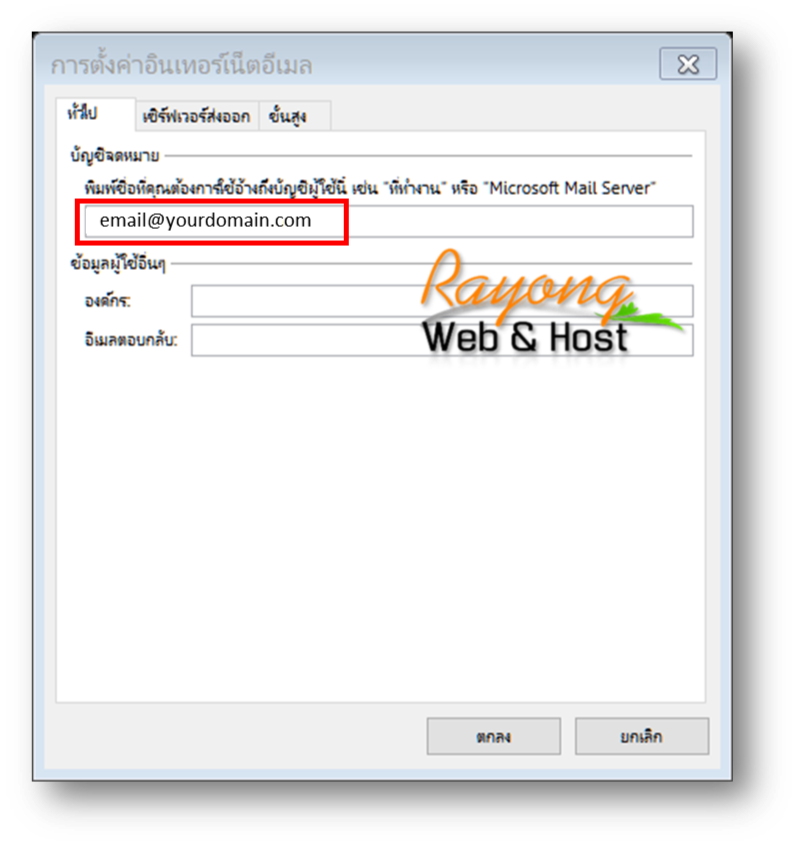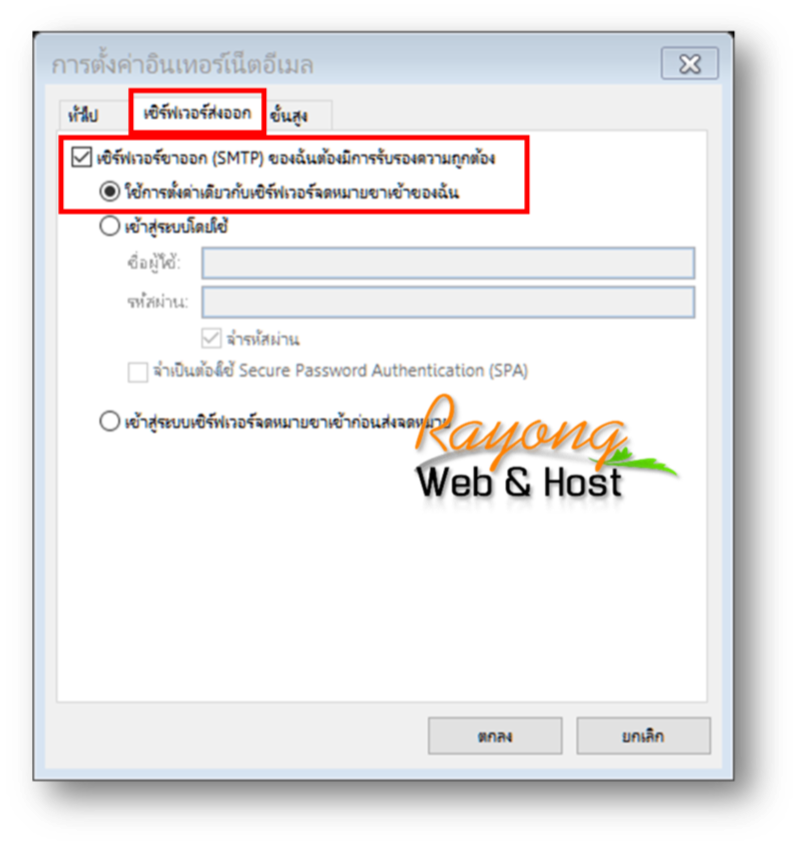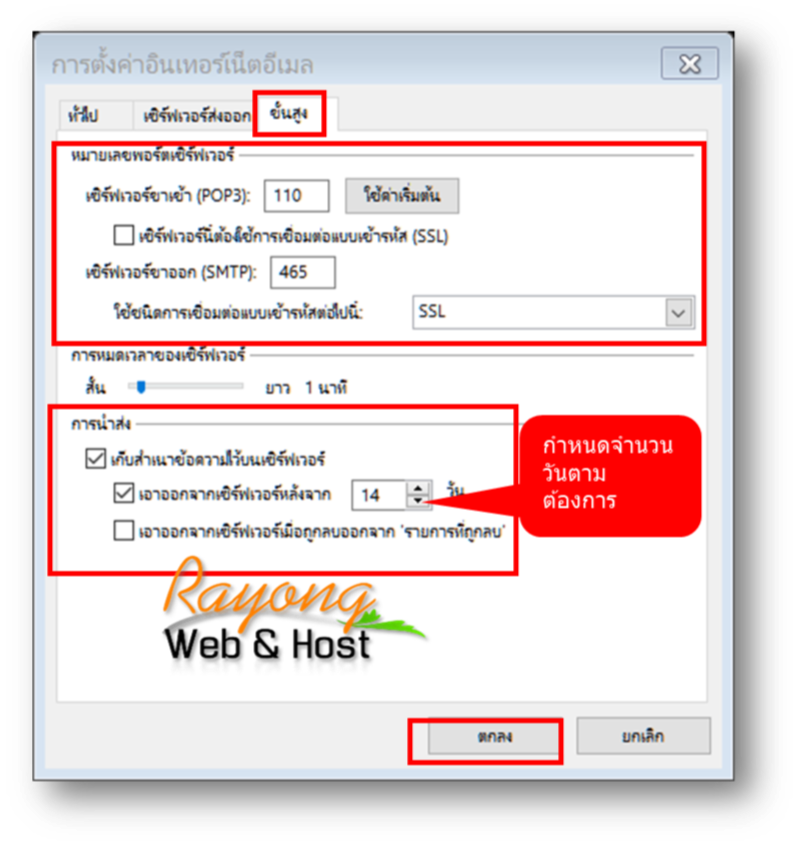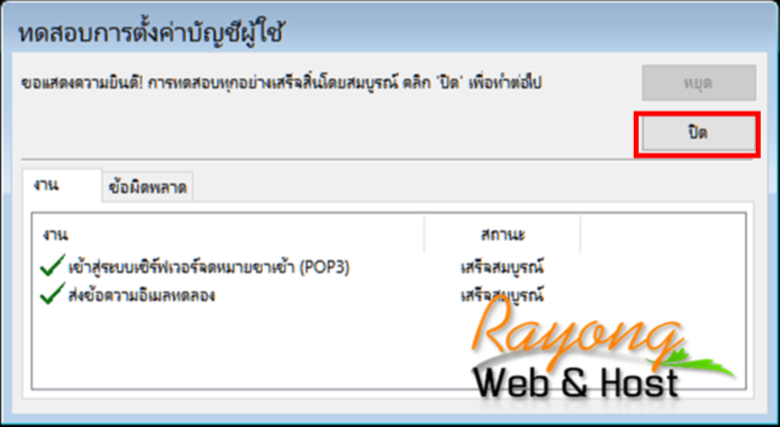การตั้งค่า Outlook สำหรับแพ็คเกจ Cloud Host
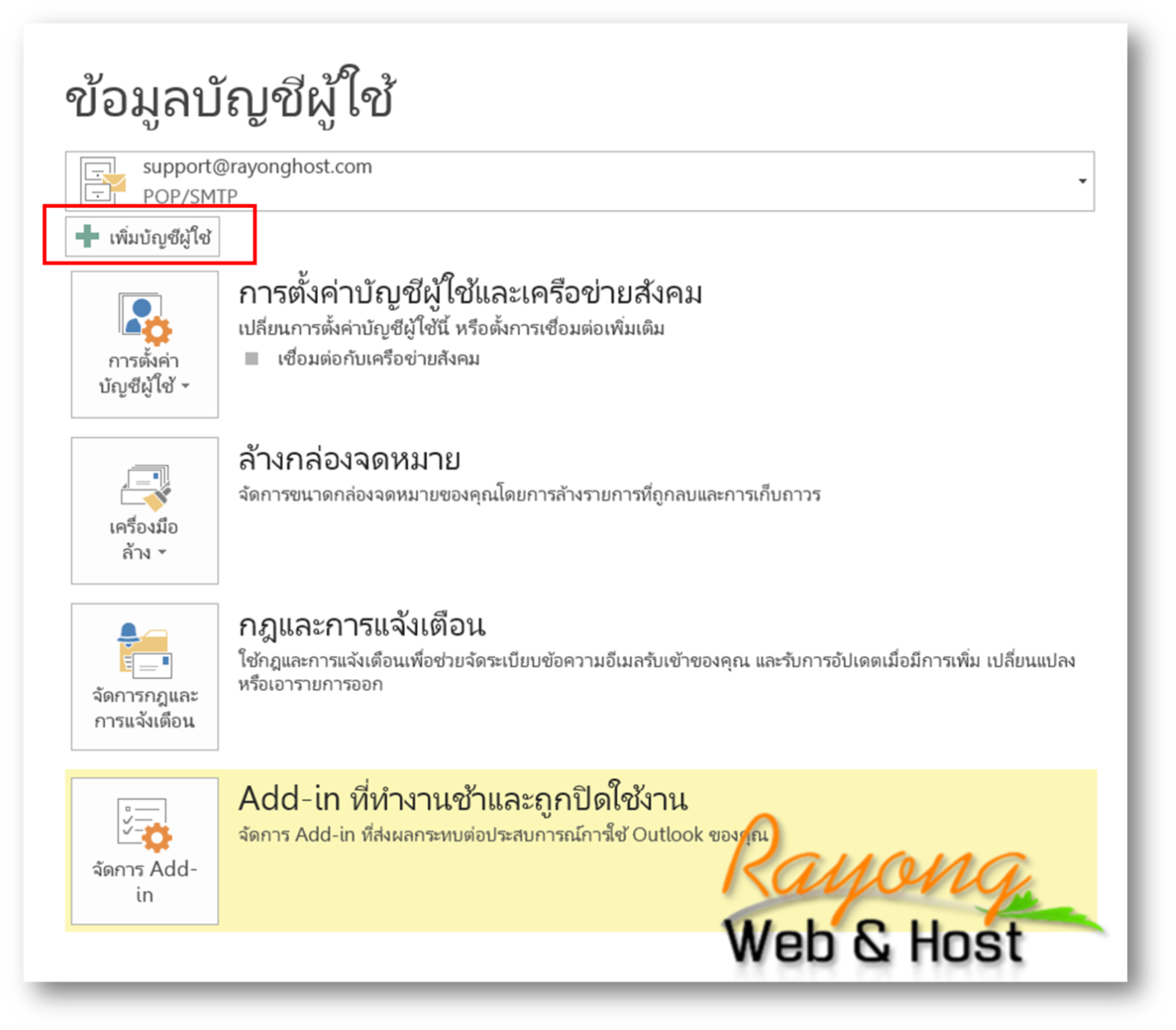 1. เปิดโปรแกรม Microsoft Outlook คลิกที่เมนูไฟล์ >> เพิ่มบัญชีผู้ใช้
1. เปิดโปรแกรม Microsoft Outlook คลิกที่เมนูไฟล์ >> เพิ่มบัญชีผู้ใช้
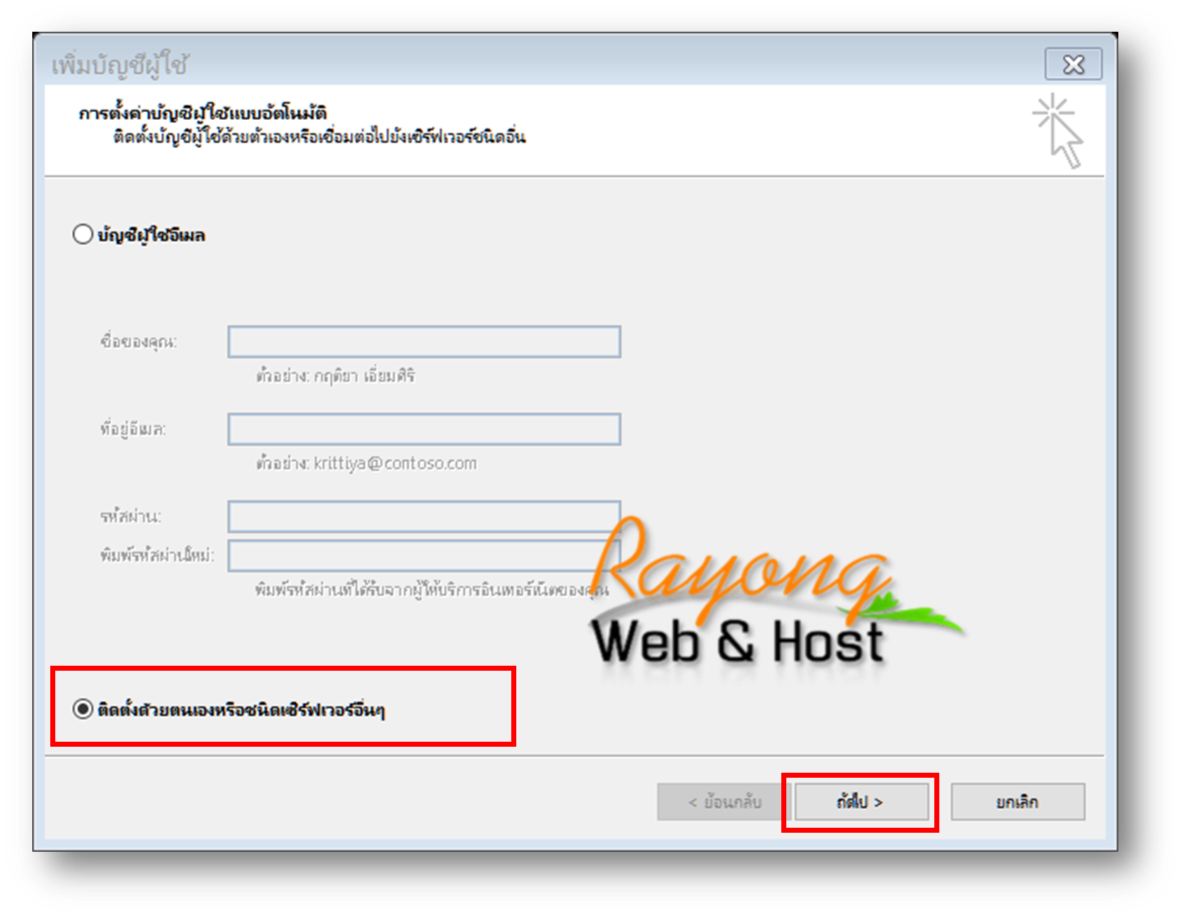 2. ติดตั้งด้วยตนเองหรือชนิดเซิร์ฟเวอร์อื่นๆ >> ถัดไป
2. ติดตั้งด้วยตนเองหรือชนิดเซิร์ฟเวอร์อื่นๆ >> ถัดไป
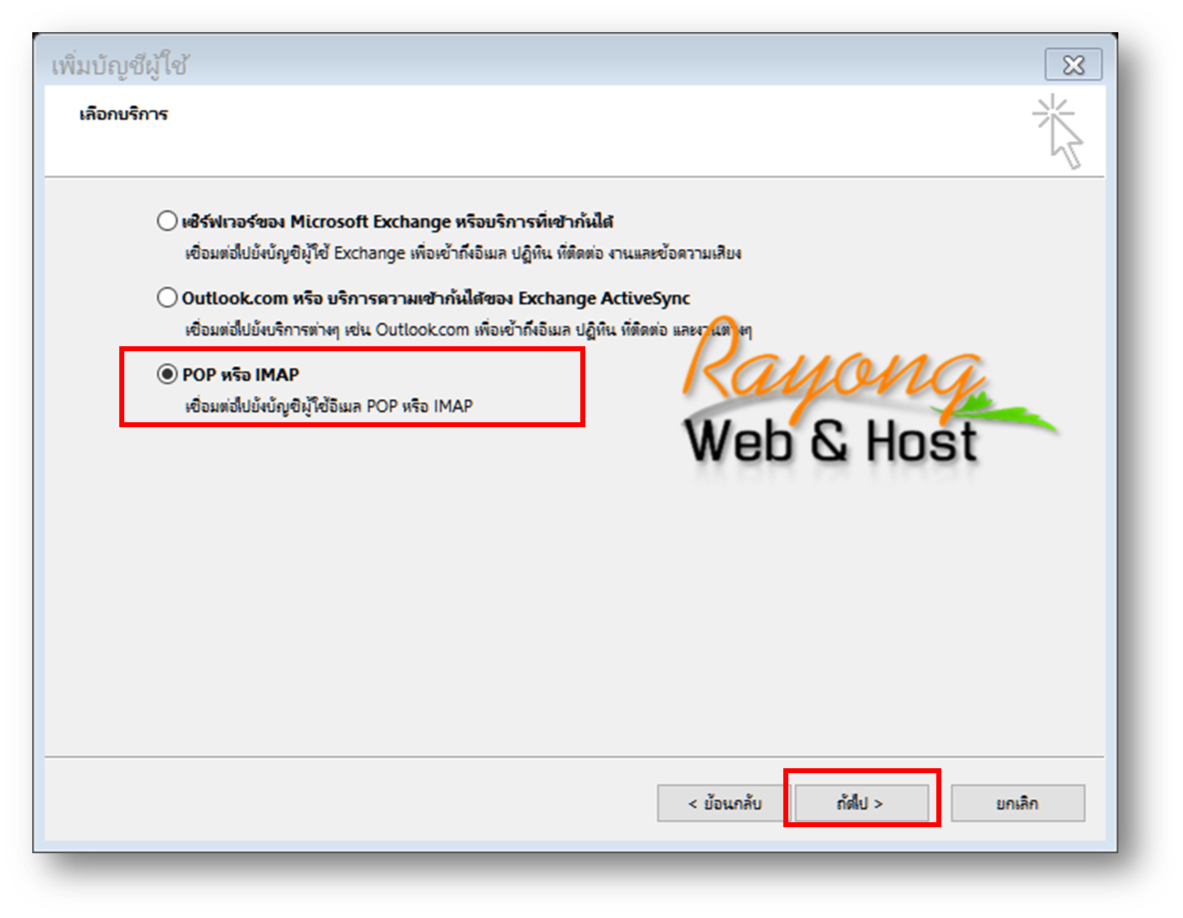 3. คลิก POP หรือ IMAP >> ถัดไป
3. คลิก POP หรือ IMAP >> ถัดไป
 4. ตั้งค่าถามภาพ โดยที่อยู่อีเมลและชื่อผู็ใช้ให้ใส่อีเมลที่ต้องการ แทนที่ yourdomain.com ด้วยโดเมนของลูกค้า แล้วคลิก การตั้งค่าเพิ่มเติม
4. ตั้งค่าถามภาพ โดยที่อยู่อีเมลและชื่อผู็ใช้ให้ใส่อีเมลที่ต้องการ แทนที่ yourdomain.com ด้วยโดเมนของลูกค้า แล้วคลิก การตั้งค่าเพิ่มเติม
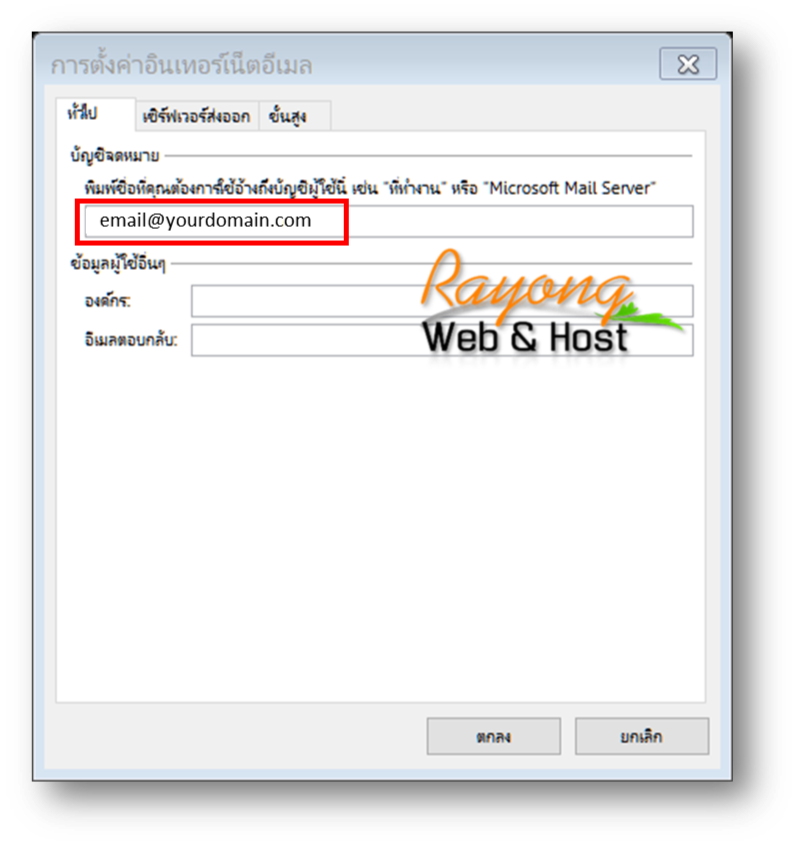 5. ที่แท็บทั่วไปสามารถระบุชื่อที่ต้องการใช้อ้างถึงชื่อผู้ใช้อีเมล์ เช่น [email protected] หรือ ชื่อของคุณ
5. ที่แท็บทั่วไปสามารถระบุชื่อที่ต้องการใช้อ้างถึงชื่อผู้ใช้อีเมล์ เช่น [email protected] หรือ ชื่อของคุณ
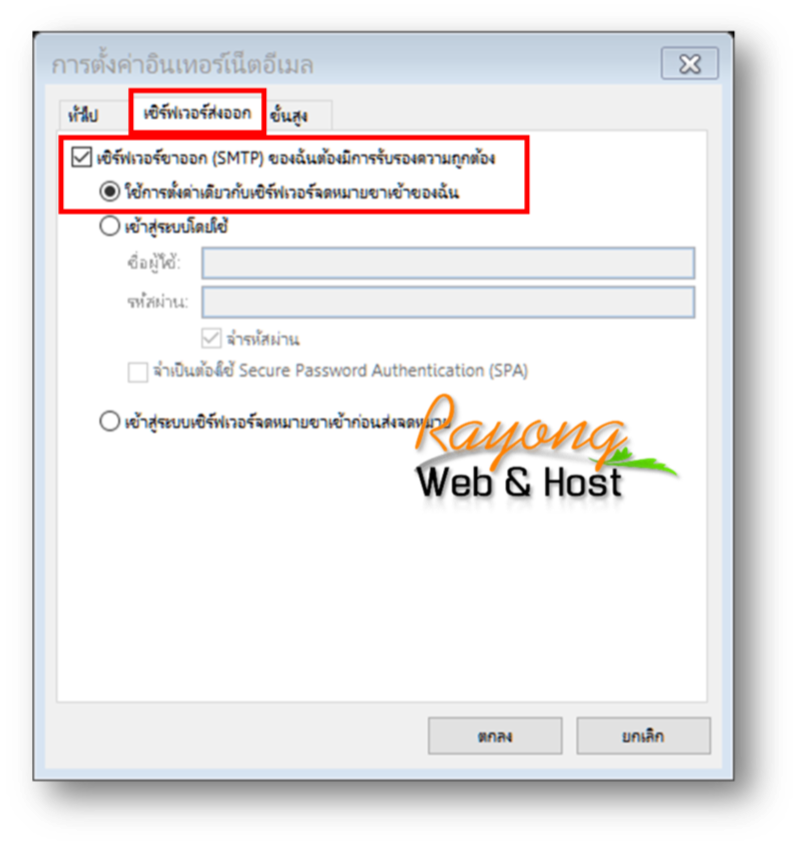 6. ที่แท็บเซิร์ฟเวอร์ส่งออก คลิกถูกที่เซิร์ฟเวอร์ขาออก (SMTP) ของฉันต้องมีการรับรองความถูกต้อง และ คลิกใช้การตั้งค่าเดียวกันกับเซิร์ฟเวอร์จดหมายขาเข้าของฉัน
6. ที่แท็บเซิร์ฟเวอร์ส่งออก คลิกถูกที่เซิร์ฟเวอร์ขาออก (SMTP) ของฉันต้องมีการรับรองความถูกต้อง และ คลิกใช้การตั้งค่าเดียวกันกับเซิร์ฟเวอร์จดหมายขาเข้าของฉัน
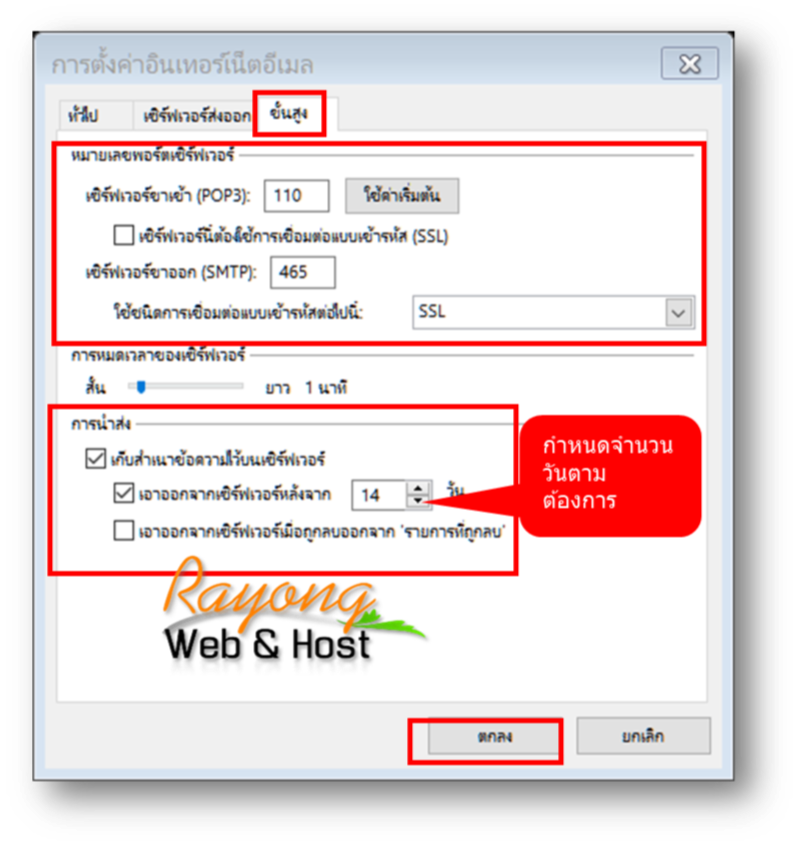 7. ที่แท็บขั้นสูงตั้งค่าตามภาพ แล้วคลิก ตกลง
7. ที่แท็บขั้นสูงตั้งค่าตามภาพ แล้วคลิก ตกลง
 8. คลิกถัดไป Outlook จะทำการทดสอบการรับส่งอีเมล
8. คลิกถัดไป Outlook จะทำการทดสอบการรับส่งอีเมล
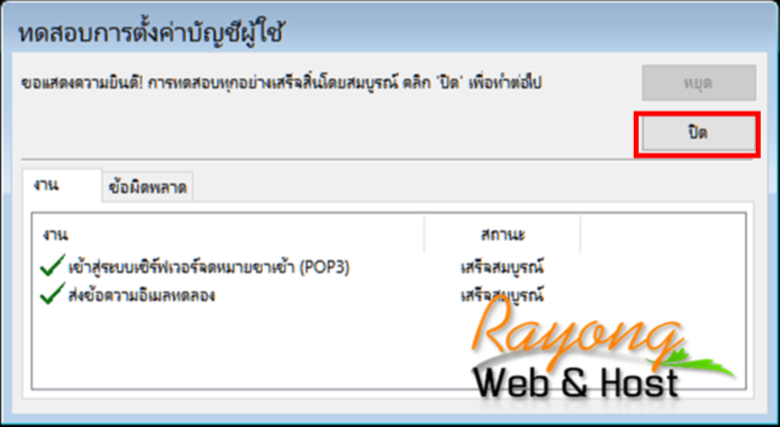 9. เมื่อทดสอบผ่าน คลิก ปิด
9. เมื่อทดสอบผ่าน คลิก ปิด
 10 คลิกเสร็จสิ้น
10 คลิกเสร็จสิ้น